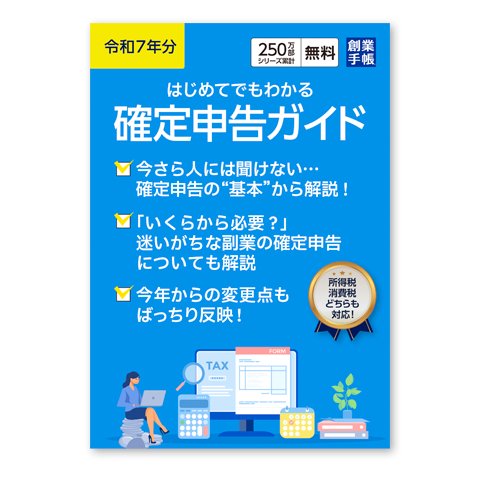Jooto(ジョートー) でタスク管理を円滑に
Jooto(ジョートー)の機能・使い方とは?無料で使える便利なタスク管理ツールを分析

Jooto(ジョートー)はクラウドで使えるタスク管理ツール。煩雑で見逃しやすいタスクをすっきりとまとめ、プロジェクトを管理、チームで共有できます。
クラウド型で、様々なデバイスでも利用でき、遠隔地との連携などにも便利です。
シンプルで直感的な操作で簡単にタスクを一元管理でき、チームでの情報共有やチャットによる気軽な連絡も可能です。無料プランもあり、お試しだけでも利用できます。
そんなJootoの使い勝手を解説します。
※この記事を書いている「創業手帳」ではさらに充実した情報を分厚い「創業手帳・印刷版」でも解説しています。無料でもらえるので取り寄せしてみてください
この記事の目次
Jootoとは

Jootoは、クラウド型のプロジェクト・タスク管理ツールです。ビジネスツールのひとつであり、クラウド上でプロジェクトを手軽に管理、共有できます。
また、プロジェクトについてのコミュニケーションも簡単にできるため、チームワークのサポートとしても有効です。
Jootoは、これまでに20万以上のユーザーが利用しており、1万社以上での導入実績を誇ります。
また、利用したプロジェクトマネージャーの87%が業務改善の実感をしているそうです。
プロジェクトマネージャーの悩みを解消し、プロジェクトの進捗管理やチーム参加者それぞれの進行具合を共有、円滑なプロジェクトの進行を助けるツールとなっています。
Jootoでできること
Jootoでは、 「カンバン形式」と呼ばれるタスク管理の手法をメインに、プロジェクトの進捗、スケジュール管理、チャットによる連絡や情報の共有を行えます。
見分けやすい色分けやチャート形式の表示画面で、一目でスケジュールやプロジェクトの進捗具合が把握できる仕様です。以下に、Jootoの機能を解説します。
ガントチャートで複数のタスクを管理
Jootoの魅力の一つが、「ガントチャート」です。
タスクの並べ替えや日時の調整が簡単に行えるガントチャートはデフォルトで搭載され、拡張機能なしでそのまま使えます。
ガントチャートとは、プロジェクト管理や生産管理などの場面で用いられることの多い工程管理表です。
縦軸ではそれぞれのタスクを、横軸では日付を表示し、タスクごとに横軸の日付に合わせてバーでタスクのスタートから完了までを示します。
プロジェクトを横断的に確認でき、規模の大きなプロジェクトでも管理しやすくなるでしょう。
それぞれのタスクごとにバーの長さによって期間を表示でき、プロジェクトに関わる人は直感的にタスクの進捗状況を理解できます。
タスクと期間を可視化し、プロジェクト全体のスケジュールを俯瞰できるツールです。
ガントチャートは、オフィス内のホワイトボードやエクセルシートなどで作成されることもあります。
しかし、Jootoなら、簡単な工程で美しく正確なチャートが作成でき、それを遠隔地にいるプロジェクトメンバーにまで瞬時に共有できます。
情報の共有
Jootoは、プロジェクトのタスクを管理できるだけでなく、それぞれのプロジェクトメンバーが情報を共有し合うことも可能です。
Jootoでは、プロジェクトの管理しやすさも注目されています。
各ユーザーの抱える仕事や多忙具合も正確に把握でき、メンバーのマネジメントがしやすく、確認漏れも防ぎやすくなります。
また、ユーザー同士もタスク内でチャットでコミュニケーションを取ることが可能。タスクごとにメッセージをやり取りできるため、必要な情報だけを無駄なく、効率的に伝えられます。
プロジェクトメンバー間での細かい情報交換や確認もスムーズになり、各業務の対応スピードも上がります。
Googleカレンダー・Slack・Chatworkとの連携
Jootoは、ツールを単体で使用するだけでなく、外部のツール類とも連携が可能です。主に、GoogleカレンダーやSlack、Chatworkなどのコミュニケーションツールと連携できます。
Jootoとこれらのツールを連携させると、Jooto内でのタスクのアクションを外部機能に通知できるようになります。Googleカレンダーでは、プライベートと仕事の一元管理も可能。
また、チャットツールを使用すれば、タスクの更新や自分宛に届いたメッセージを見落とさずに管理できます。
SlackやChatworkとの違い
Jootoだけでなく、SlackやChatworkも有名なビジネスツールです。使った経験がある人も多いかもしれません。
しかし、JootoはSlackやChatworkとは違い、プロジェクト管理、タスク管理に重点を置いたツールです。
SlackやChatworkは、Jootoに比べてコミュニケーションツールとしての割合が大きくなっています。
SlackやChatworkもタスク管理やプロジェクトメンバーだけのグループを作れますが、その操作性や見やすさはJootoのほうが優れていると言って良いでしょう。
Jootoでプロジェクトごとのタスク管理を行い、補助的にSlackやChatworkなどを併用すると効率性と確実性を高められそうです。
料金プラン
Jootoの料金プランには3種類あります。無料プランの他に、スタンダードプラン、エンタープライズプランがあり、それぞれに使える機能が違います。
| 無料プラン | スタンダードプラン | エンタープライズプラン | |
|---|---|---|---|
| ユーザー数 | 4人まで | 1人追加ごとに課金 (4人まで無料) |
1人〜 |
| データ上限 | 1組織あたり100MB | 1ライセンスごとに5GB | 1ライセンスごとに10GB |
| 1ファイル上限 | 10MB | 300MB | 1GB |
| 機能 | 基本機能すべて | 基本機能すべて | 基本機能すべて |
| データエクスポート | 過去30日分 | 過去1年分 | 無制限 |
| 行動履歴 | 過去30日分 | 過去1年分 | 無制限 |
| 費用 | 無料 | 1ライセンスあたり500円/月 | 1ライセンスあたり980円/月 |
1ライセンス1名で、スタンダードプランの場合、10名で使いたいなら6ライセンスを購入する必要があります。
エンタープライズプランでは、1名から有料で、使いたい人数分の月額費用が必要です。
基本機能は無料プランから利用でき、スタンダードプランでは追加で「ゲスト機能」が追加。エンタープライズプランでは以下の機能すべてを使えます。
-
- ゲスト機能
- IP制限
- シングルサインオン
- サービス品質保証
- Jooto導入コンサル
Jooto のメリット

Jootoのメリットを紹介します。Jootoの導入によってどんなベネフィットが得られるか、以下の項目から自社の導入方法を想定してみましょう。
無料で全機能が一通り使える
Jootoは、無料で利用できるプランがあり、無料でも基本的なプロジェクト管理やタスク管理、チャットのやり取りを行えます。
利用人数やデータ上限などはありますが、小規模なプロジェクトグループでは十分かもしれません。
また、機能やライセンス数に不足を感じた際には、いつでもプランの変更が可能です。プランはマイアカウントから変更でき、プラン変更後からすぐに新プランで利用できます。
誰でも直感的にすぐ使えるようなデザイン
Jootoは、誰でも直感的に使えるデザインも魅力の一つです。パソコン操作に詳しくない人でも直感的な操作でプロジェクトを設定でき、様々なツールを使えます。
プロジェクトの切り替えや入力画面への移動はワンクリックで、タスクの順番の入れ替えなどはドラッグアンドドロップの操作のみです。
ホーム画面の左にはプロジェクトが並び、上部にタスク管理のできるボード・ガントチャート・ファイルなどのタブがあります。
一目でわかる進捗管理
Jootoでは、ガントチャートによって一目でプロジェクトの進捗具合が分かるようになっています。ガントチャートには、それぞれのタスクごとの期間が並び、優先度や現在の進行状況が表示されます。
ライセンスを持つ人は誰でも見られ、自分の良いタイミングで確認することが可能です。また、タスクに更新情報があれば、自分の連携ツールにも通知を送れるため、見逃しもありません。
チームの共同作業を促進
Jootoでは、ガントチャートやタスクごとのチャットによってチームの共同作業をスムーズにします。
それぞれのメンバーの進捗具合が分かれば、足並みをそろえたり先々の予定や計画を見直すこともしやすいです。
また、個々のタスクごとにチャットができるため、関係者だけに必要な情報を共有しやすくなります。
同じプロジェクト内でも、タスクを分けてチャットできるので、関係のない情報で他の人の手をわずらわせません。
後から情報を探したい時もタスクごとに検索できるため、快適で時間や手間が省けます。
PCタブレットでも使える
Jootoは、スマホアプリだけでなくPC、タブレットにも同期可能です。
自分の使いたいデバイスを選べるため、プロジェクトメンバーそれぞれの好みや使い方に合わせて使ってもらえます。
また、普段はPCで使って、外出先ではスマホやタブレットで確認するといった使い方にも対応しています。
Jootoの使い方

Jootoは、直感的な操作方法で、デジタル機器に明るくない方でも気軽に使えます。基本的なJootoの使い方について、アカウント作成からチェックしてみましょう。
Jootoは、デジタル世代ではない管理職にも敷居の低いツールと言えます。
無料登録でアカウント作成
登録は無料で、ユーザーIDとメールアドレスの入力、パスワードの設定だけで行えます。また、GoogleアカウントやFacebookアカウントでも登録できます。
企業ではなく個人で使用する場合には、GoogleやFacebookでの登録がスピーディーで気軽かもしれません。
アカウントを登録すると、法人での使用か、個人での使用かを確認されます。法人の場合は、業種・部署・電話番号を入力します。すべての問いに回答すると設定完了です。
初期設定では無料プランになっているため、必要に応じて有料のライセンスを購入しましょう。
ダッシュボードで新規プロジェクトを作成
まずは、ダッシュボードで新規プロジェクトを立ち上げます。
新規プロジェクトのタブをクリックすると、プロジェクトの作成、テンプレートを使うの2択が出てくるので、どちらかを選択してください。
テンプレートを使うと、エンジニア向けやデザイナー向け、カスタマーサポート向けなどのテンプレートを選べて、使いやすいタスクの使い方を提案してもらえます。
テンプレートの中に含まれるものは、「共有事項」・「ToDoリスト」・「進行中」・「対応中」などのタスクの固まり(カンバン・リスト)です。
ワークフローがカンバンで一目で分かるようになっています。
それぞれのタスクやワークフローの順番は、自由に変えられます。
プロジェクトボード上でタスク管理・メンバー招待
プロジェクトボード上で、タスク管理やメンバー招待ができます。プロジェクトボードへ移動するには、トップページからプロジェクトをクリックするだけです。
新規プロジェクトの立ち上げも、トップページから次々に行えます。プロジェクト間のタスク移動やコピーも可能です。
また、終わったタスクはアーカイブへ移動して、無駄な情報をなくした方が管理しやすくなるでしょう。タスクの右上にある「…」からこれらの動作が行えます。
リストでも同様の動作が可能です。
また、メンバー招待はメンバーのタブから行います。
「プロジェクトメンバーを追加する」からメールアドレスを入力し、メンバーの種類を選んで新規招待メールを送信してください。
無料の場合には、4人まで招待することができます。
プロジェクトリストで外部連携
プロジェクトリストからは、新規プロジェクト作成やプロジェクトの一覧を見られるほか、外部連携も可能です。
作成したすべてのプロジェクト一覧から、プロジェクトを選択し、「…」をクリックするとプロジェクトメニューが出てきます。
お知らせ設定やラベル複製の他に、外部サービス連携が出てくるので、必要なものを選択しましょう。
Googleカレンダー・Slack・チャットワークの3種類のサービスと連携できます。ぞれぞれの指示に従って連携すれば、タスク管理の効率化を図れます。
Jooto のデメリットと注意点

Jootoはタスク管理やプロジェクト管理もでき、チャットも使える便利なツールです。無料でできる機能も豊富です。
しかし、実際にビジネスで使ってみると不便に感じる点もあるかもしれません。Jootoのデメリットや注意点なども事前にチェックして、使い勝手の判断に生かしましょう。
無料プランは使える範囲が狭い
Jootoの無料プランは、すべての基本機能が使えて一見有益に思えますが、実際のビジネスで使うには範囲が狭く使い勝手が良いとは言い切れません。
1組織あたりデータ上限100MB、参加ユーザー数4名までと、内輪のタスク管理で使える程度の内容です。
企業で行うプロジェクト管理に使う場合には、無料プランだけでは追い付かず、有料プランの導入が必要となるでしょう。
無料プランを使う際には、機能を一通り試してみたい、有料で使う前の確認に使う程度の気持ちで利用したほうが良いかもしれません。
タスクごとのコメント機能が見にくい
Jootoのチャットルームであるコメント機能は、コメント件数が増えると見にくく、管理しにくいケースもあります。
タスクごとにコメントを分けられるのは良い点ですが、細かい連絡事項の多いタスクでは、外部の見やすいチャット機能に切り替えるなどの対策も必要です。
まとめ
Jootoは、直感的に使えるタスク管理システムです。簡単な操作で使えるいろいろな機能があり、無料でも使えます。
実際に導入するか迷った時も、気軽に試せて便利です。
企業で導入する場合には、無料の範囲では不足するケースもあるため、有料プランの検討も必要かもしれません。
一人分ずつライセンスを増やせるので、コストに無駄がなく、データ容量などもより充実できます。
スマホでもパソコンでも使用でき、専門知識も不要で使いやすいため、どんな業種でも導入しやすいツールです。
創業手帳(冊子版)は、ビジネスツールなど起業後に必要な情報を掲載しています。起業間もない時期のサポートにぜひお役立てください。
(編集:創業手帳編集部)